1. Terminal in UGOS Aktivieren
2. Mit Putty am PC auf das NAS Verbinden
In putty als root anmelden
3. USB-Gerät finden (wird eine lange Liste zum suchen)
Befehl:
Ausgabe sieht in etwa so aus:
4. Am PC einen Editor öffnen und Folgenden Inhalt einfügen
Die vendor id und product id mit euren zuvor Ausgelesenen Daten ersetzen und Speichert es als xml mit Struktur ab, siehe Folgende Beispiele.
Gerätetyp - Hersteller - Größe - in welcher VM kommt es zum Einsatz
usb_sandisk_256gb_homeassistant.xml
oder
usb_toshiba_1tb_windows_xp.xml
5. Auf dem NAS einen neuen Freigegebenen Ordner Erstellen, mit dem Namen: vm_devices - auch hier mit Struktur weil die Datei nicht Gelöscht werden darf.
6. Wir Laden die xml-Datei jetzt dort hin hoch.
7. zurück zu putty und VM Namen Herausfinden
Befehl:
Ausgabe sieht in etwa so aus:
Falls mehr als eine zum Einsatz kommt, kann man diese jetzt Stoppen und Befehl erneut Ausführen um zu sehen welche jetzt aus der Liste Verschwunden ist.
8. Für folgenden schritt müssen wir jetzt auch die VM in UGOS Stoppen!
9. Datei an die VM Binden
Dafür im Folgenden Befehl Name der VM und euren Pfad sowie Dateinamen anpassen
10. VM in UGOS wieder Starten
Oder einfacheer mit Virtual Machine Manager 5.0.0
2. Mit Putty am PC auf das NAS Verbinden
In putty als root anmelden
Code:
sudo su3. USB-Gerät finden (wird eine lange Liste zum suchen)
Befehl:
Code:
lsusb -vAusgabe sieht in etwa so aus:
Code:
Bus 004 Device 002: ID 0781:5581 SanDisk Corp. Ultra
Device Descriptor:
bLength 18
bDescriptorType 1
bcdUSB 3.20
bDeviceClass 0
bDeviceSubClass 0
bDeviceProtocol 0
bMaxPacketSize0 9
idVendor 0x0781 SanDisk Corp.
idProduct 0x5581 Ultra
bcdDevice 1.00
iManufacturer 1 USB
iProduct 2 SanDisk 3.2Gen1
iSerial 3 0101c61b64. Am PC einen Editor öffnen und Folgenden Inhalt einfügen
Code:
<hostdev mode='subsystem' type='usb' managed='yes'>
<source>
<vendor id='0x0781' />
<product id='0x5581' />
</source>
</hostdev>Die vendor id und product id mit euren zuvor Ausgelesenen Daten ersetzen und Speichert es als xml mit Struktur ab, siehe Folgende Beispiele.
Gerätetyp - Hersteller - Größe - in welcher VM kommt es zum Einsatz
usb_sandisk_256gb_homeassistant.xml
oder
usb_toshiba_1tb_windows_xp.xml
5. Auf dem NAS einen neuen Freigegebenen Ordner Erstellen, mit dem Namen: vm_devices - auch hier mit Struktur weil die Datei nicht Gelöscht werden darf.
6. Wir Laden die xml-Datei jetzt dort hin hoch.
7. zurück zu putty und VM Namen Herausfinden
Befehl:
Code:
virsh listAusgabe sieht in etwa so aus:
Code:
root@hoellenmaschine:/home/maxmustermann# virsh list
Id Name State
------------------------------------------------------
1 1130ad5a-9903-426c-a2da-a13aa1274cc5 runningFalls mehr als eine zum Einsatz kommt, kann man diese jetzt Stoppen und Befehl erneut Ausführen um zu sehen welche jetzt aus der Liste Verschwunden ist.
8. Für folgenden schritt müssen wir jetzt auch die VM in UGOS Stoppen!
9. Datei an die VM Binden
Dafür im Folgenden Befehl Name der VM und euren Pfad sowie Dateinamen anpassen
Code:
virsh attach-device 1130ad5a-9903-426c-a2da-a13aa1274cc5 --file /volume1/vm_devices/usb_sandisk_256gb_homeassistant.xml --persistent10. VM in UGOS wieder Starten
Oder einfacheer mit Virtual Machine Manager 5.0.0
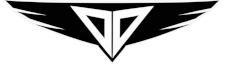
 Galerie
Galerie


 RSS-Synchronisation
RSS-Synchronisation